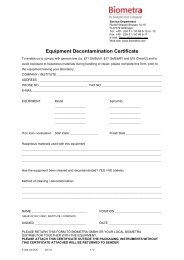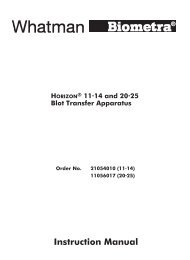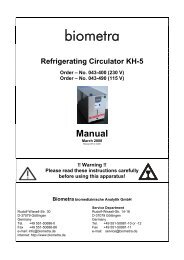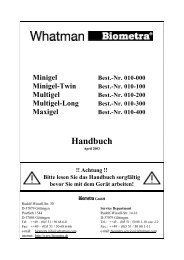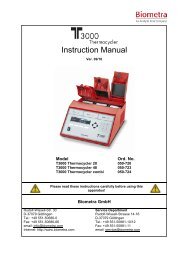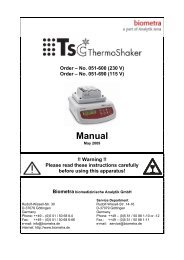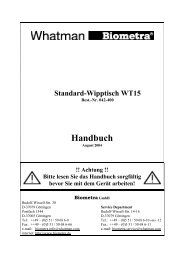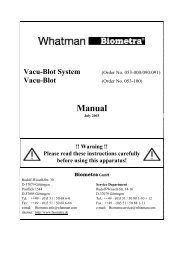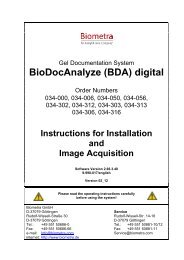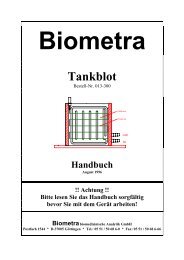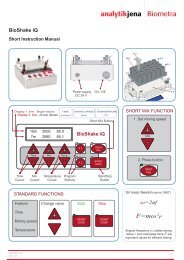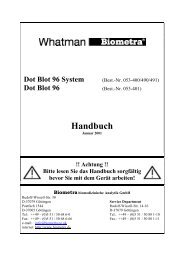BioDocAnalyze (BDA) digital - Biometra
BioDocAnalyze (BDA) digital - Biometra
BioDocAnalyze (BDA) digital - Biometra
Erfolgreiche ePaper selbst erstellen
Machen Sie aus Ihren PDF Publikationen ein blätterbares Flipbook mit unserer einzigartigen Google optimierten e-Paper Software.
28<br />
Bildaufnahme Kompaktkamera<br />
4 <strong>BDA</strong><strong>digital</strong>-Bildaufnahme<br />
mit <strong>digital</strong>er Kompaktkamera,<br />
z. B. PowerShot G10<br />
Die <strong>BDA</strong><strong>digital</strong> Aufnahmesoftware wird durch Klick mit der linken Maustaste<br />
auf das Digitalkamera-Symbol gestartet.<br />
! Beim ersten Start der Bildaufnahme-Software<br />
nach der Installation wird ein vierstelliger Zahlencode<br />
zum Freischalten des Bildaufnahme-<br />
Fensters abgefragt.<br />
Der einzugebende Zahlencode befindet sich<br />
am Kopierschutzstecker.<br />
Es erscheint das Fenster „Capture <strong>digital</strong> camera“, gleichzeitig wird über einen Ladebalken<br />
angezeigt, dass die Digitalkamera initialisiert wird.<br />
Fig. 4-1<br />
Fenster „Capture <strong>digital</strong> camera“<br />
In der oberen Zeile unter Camera erscheint das erkannte Kameramodell, z. B. „PowerShot<br />
G10“. Sollte dort nur „Model“ stehen, wurde die Kamera nicht richtig installiert, ist nicht eingeschaltet<br />
oder hat keine Verbindung zum PC. Bei korrekter Verbindung wird im Kamera-<br />
Display (sofern Kamera-seitig vorhanden) „PC“ angezeigt.<br />
Das Aufnahme-Fenster öffnet sich mit den Kamera-Einstellungen des zuletzt geöffneten Profils.<br />
<strong>BDA</strong><strong>digital</strong> Handbuch, Vers. 03_12